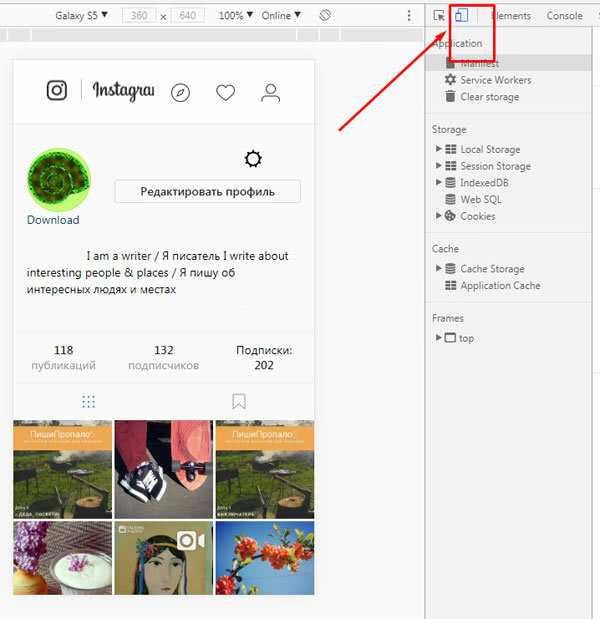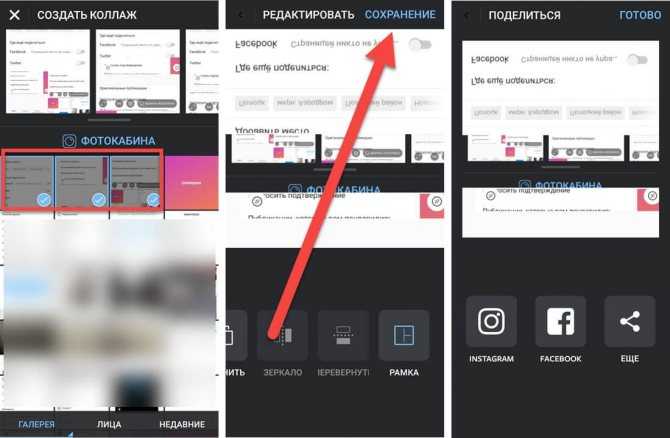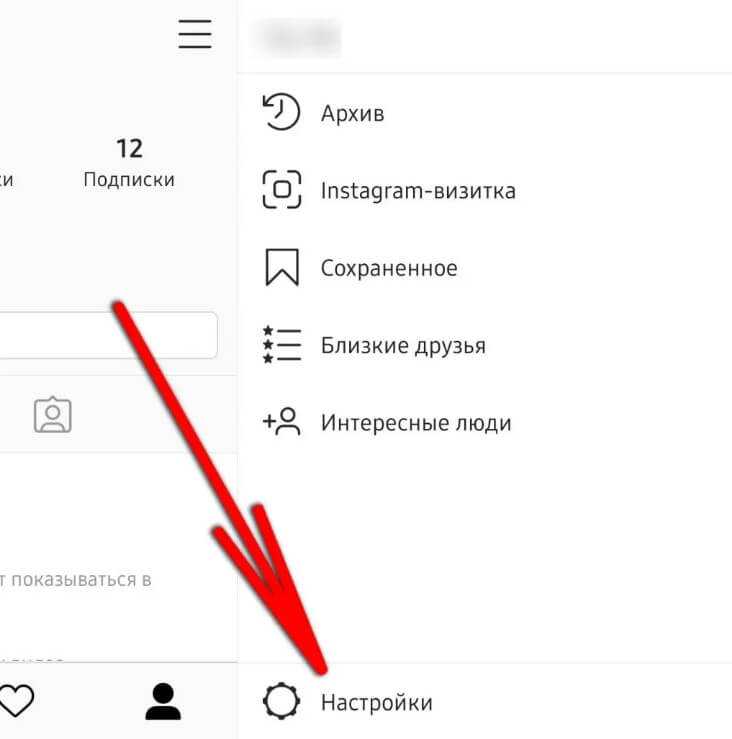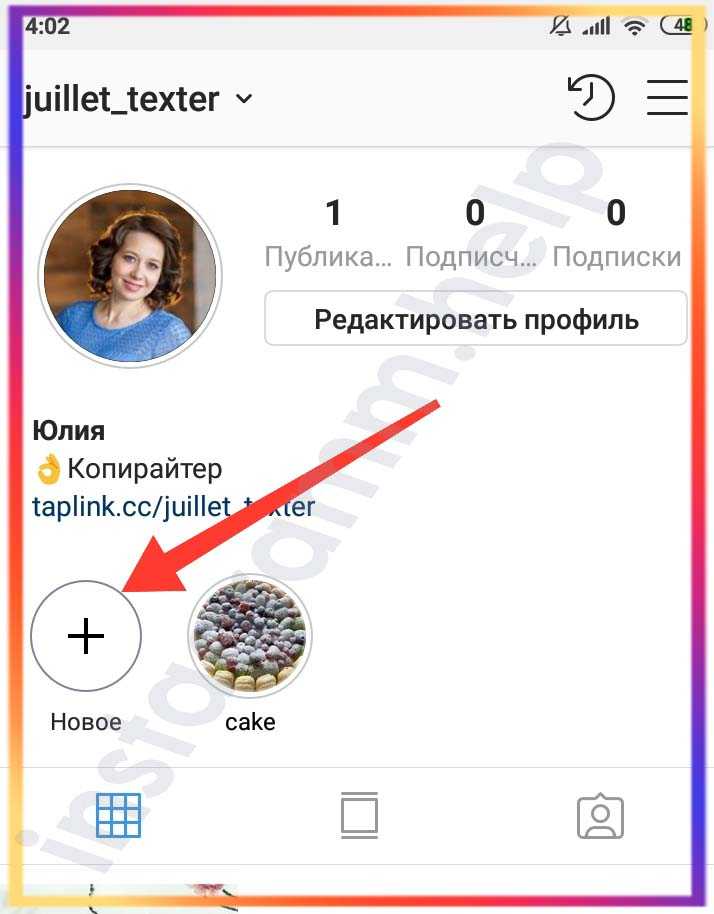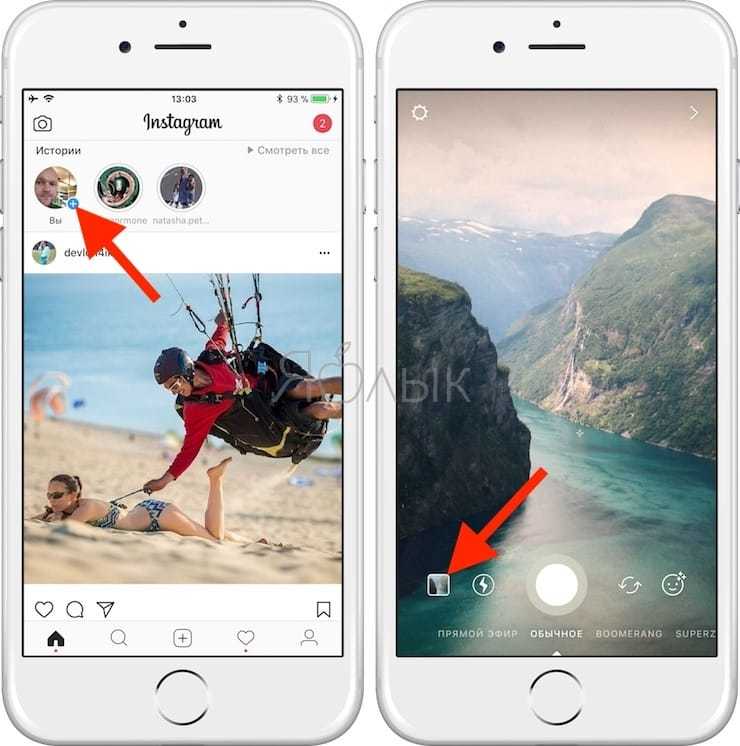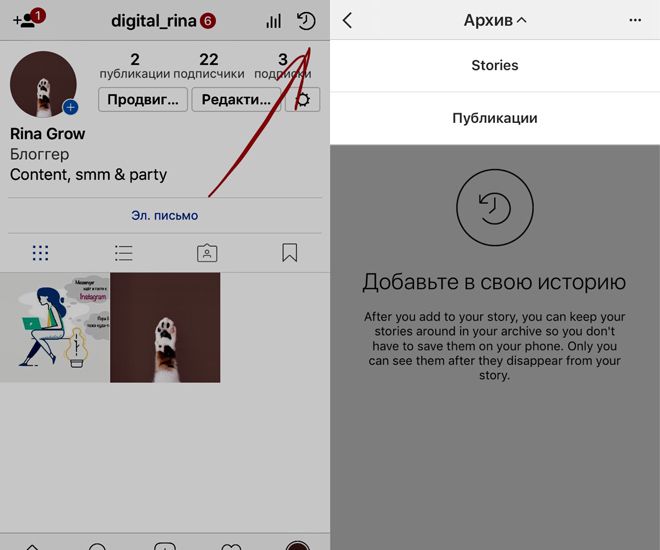Содержание
Как сделать сторис в Инстаграм: пошаговая инструкция
21 января 2022
8 минут
Читайте в статьеСкрыть
Что такое сторис и для чего они нужны
Что такое сторис?
Истории в Инстаграме — это контент вертикального формата, который исчезает через 24 часа (или закрепляется в профиле под шапкой). Это может быть фото или видео с добавленным текстом, эффектами, музыкой, стикерами и другими дополнениями. Сторис можно создавать разными способами, используя разные форматы съёмки (ниже мы рассмотрим подробно каждый из них, а также посмотрим, как сделать сторис на Айфоне и Андроиде).
Для чего они нужны?
Вертикальные фото и видео, как и другой контент, нужны для того, чтобы настроить контакт с аудиторией, развлечь её, прорекламировать товар. У сторис много функций: она может знакомить читателя с вашей продукцией, повышать лояльность и доверие, может быть способом донесения важной информации. Сторис Инстаграм является самой актуальной формой контента и имеет больше всего функций и инструментов для редактирования.
У сторис много функций: она может знакомить читателя с вашей продукцией, повышать лояльность и доверие, может быть способом донесения важной информации. Сторис Инстаграм является самой актуальной формой контента и имеет больше всего функций и инструментов для редактирования.
Варианты создания историй
Съемка в приложении
Историю можно создать прямо через камеру в приложении Инстаграм. Особенно это актуально, когда нужно использовать маску. Сторис можно записать, нажав кнопку снизу (удерживайте для видео или кликните для фото). На некоторых моделях Айфона или Андроида качество может быть хуже, чем если снимать через обычную камеру, так что будьте внимательны к этой детали.
Использование фото и видео из галереи телефона
Чтобы использовать уже готовые фотографии и видео, сделайте свайп вверх. Перед вами откроется галерея с последними файлами.
Выберите нужный файл и кликните по нему для загрузки в сторис.
Фото и видео можно будет масштабировать, для этого воспользуйтесь двумя пальцами.
Режимы для создания историй
Все режимы, приведённые ниже, можно найти, сделав свайп вправо на главной странице Инстаграм. Откроется режим создания, и слева будет много иконок, каждая из которых символизирует свой режим. Также можно нажать на значок профиля в правом нижнем углу, а затем кнопку “+” справа от никнейма.
Создать
Пожалуй, самый креативный и многогранный режим создания историй. Иконка этого режима выглядит как “Аа”. Тут можно выбрать много вариантов, как оформить вашу сторис. На экране в нижней части будет представлено много миниатюр, вам нужно лишь листать и выбирать.
Среди режимов создания есть “Открытки” “GIF” с поиском, “Шаблоны” с различными цитатами и чеклистами, “В этот день несколько лет назад”, “Опрос”, “Вопросы”, “Обратный отсчёт”, “Тест”. Все эти инструменты помогут вам наладить контакт с аудиторией.
Используя эти инструменты, можно задать подписчикам вопрос, узнать их мнение, повысить актив и реакции. С каждым днём их становится больше, что даёт возможность блогерам.
Бумеранг
Эта функция была особенно популярна в 2017, но со временем её используют всё меньше и меньше людей. Заключается она в том, что с помощью неё можно создавать зацикленные видеоролики. Бумеранг можно назвать антитрендом, однако, если правильно, интересно и весело его обыграть, то можно сделать неплохой ролик. Главное, не нужно снимать на бумеранг как вы чокаетесь с кем-то бокалом или всё в этом духе.
Коллаж
А вот эта функция напротив является главным трендом 2021 и 2022 года. Коллаж почти всегда смотрится выигрышно, особенно если фото сделаны в одной цветовой гамме.
Фишка 2021 в том, что даже если у вас нет четырёх фото для коллажа, можно использовать одно четыре раза, или два по два раза. Так коллаж выглядит даже интереснее!
Чередуйте крупный и мелкий план, экспериментируйте и вдохновляйтесь другими блогерами или Pinterest, если нет собственных идей.
Свободные руки
Если вам нужно показать руки в кадре или вы просто не хотите держать палец на кнопке во время записи, воспользуйтесь режимом “свободные руки”.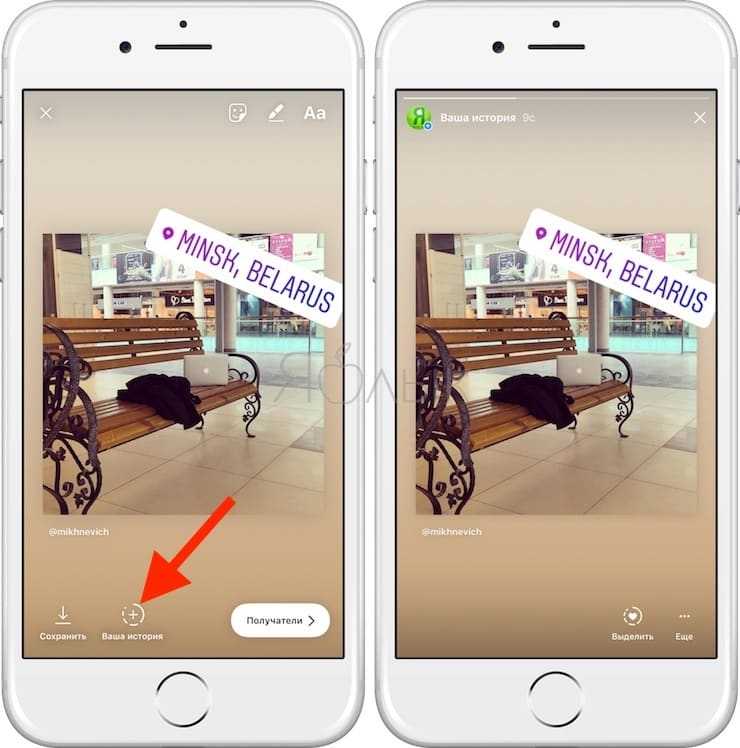 Вам просто нужно будет кликнуть один раз по кнопке, и Инстаграм начнет вас снимать.
Вам просто нужно будет кликнуть один раз по кнопке, и Инстаграм начнет вас снимать.
Мультисъемка
Мультисъемка — это новый режим Инстаграма, с помощью которого можно сделать сразу 8 фотографий и редактировать их, не выходя из режима создания.
Удобный инструмент, если вам нужно сделать какую-нибудь фото-историю из нескольких слайдов.
Уровень
Удобный инструмент для тех, кто всерьёз заботится о своём визуале. В режиме “уровень” на экране появляется сетка, с помощью которой можно избежать заломленных горизонтов.
Также с помощью сетки можно располагать объекты более выигрышно, что поможет сделать правильную композицию.
Настройки камеры
Мнение эксперта
Евгений Давыдов
СММ специалист
Чтобы снятый вами материал сделать ещё более привлекательным, понадобятся разные эффекты в Инстаграм. Не обязательно пытаться уместить всё и сразу в одну историю, лучше следите за гармоничностью. Сейчас мы рассмотрим инструменты, которые быстро помогут преобразить вашу сторис.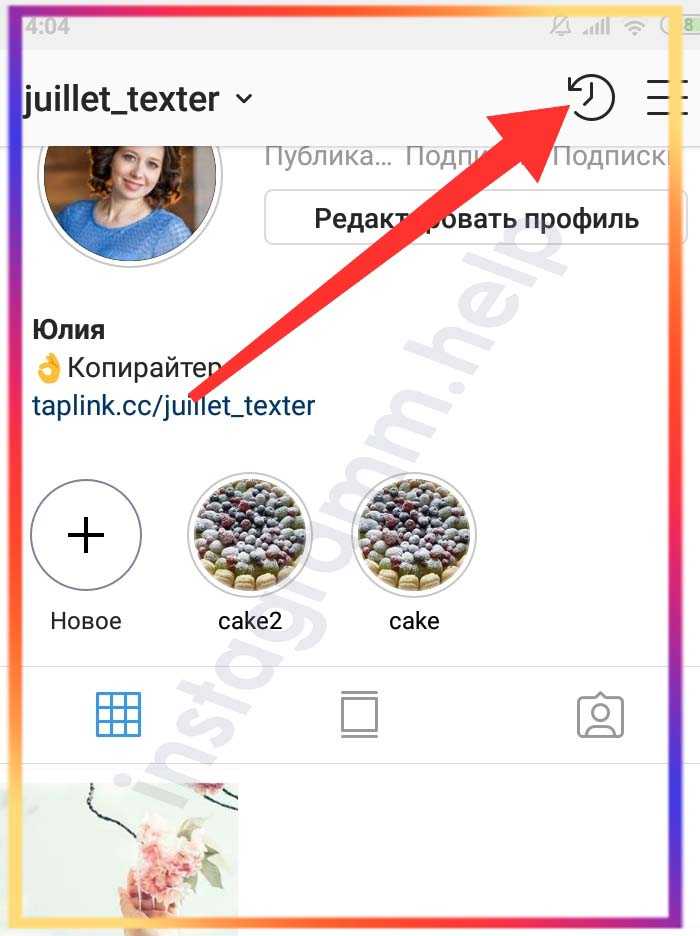
Добавление надписей
Текст, какую бы функцию он не выполнял, важен для истории. Иногда его можно использовать в качестве субтитров, иногда просто ради визуала и красоты. Истории с текстом набирают гораздо больше просмотров и реакций, потому что задерживают внимание дольше, чем обычное пустое фото.
Грамотный хороший текст поможет вам выразить свои эмоции, найти контакт с аудиторией, привлечь, заинтересовать, продать. Если на видеоролике вы говорите, то добавление небольших субтитров сыграет вам только на руку: ролик вероятнее всего будут досматривать до конца.
Чтобы добавить текст, нажмите на иконку “Аа”. На выбор вам будет представлено много шрифтов, цветов и разных анимаций. Анимации могут зависать на некоторых моделях Андроида или Айфона, поэтому всегда проверяйте сторис после публикации.
Добавление музыки и эффектов
Музыка делает любой ролик динамичным, интересным и запоминающимся. Медленный монтаж или речь можно исправить приятной мелодией на фоне. Музыка поможет передать нудное настроение, создать атмосферу радости, печали, влюбленности, задумчивости и др. Музыка важна как и текст, и хотя о ней часто не думают, когда создают сторис, мы советуем пользоваться этим инструментом чаще. Чтобы добавить музыку, сделайте эти шаги:
Музыка поможет передать нудное настроение, создать атмосферу радости, печали, влюбленности, задумчивости и др. Музыка важна как и текст, и хотя о ней часто не думают, когда создают сторис, мы советуем пользоваться этим инструментом чаще. Чтобы добавить музыку, сделайте эти шаги:
Нажмите на иконку в виде ноты
Выберите песню, которая наиболее удачно подходит к ролику
Настройте отрывок, который будет показываться анимированным текстом
Отрегулируйте громкость
Чтобы добавить эффекты на фотографию или видео, вам нужно делать свайпы вправо или влево. В библиотеке Инстаграм есть фильтры, которые помогут улучшить ваш контент: однако иногда они могут портить качество, да и в тренде сейчас отсутствие эффектов.
Кроме эффектов, вы можете применить маски уже после съёмки (но доступны будут не все). Для применения маски нажмите иконку в виде трёх звездочек.
Добавление инструментов для взаимодействия
Зачем нужны?
Сделав свайп вверх, вы найдёте большую коллекцию инструментов и стикеров для взаимодействия. Нужны они для того, чтобы раскачать вашу аудиторию и поднять активы, каждый стикер придуман не просто так и выполняет свою функцию. В основном все они помогают увеличить вовлечённость и лояльность аудитории. Какие именно стикеры и инструменты вы можете увидеть в меню?
Нужны они для того, чтобы раскачать вашу аудиторию и поднять активы, каждый стикер придуман не просто так и выполняет свою функцию. В основном все они помогают увеличить вовлечённость и лояльность аудитории. Какие именно стикеры и инструменты вы можете увидеть в меню?
Какие бывают?
“Вопросы”, “опрос”, тест, ссылка и ползунок в виде эмоджи. Конкретно эти стикеры нужны для взаимодействия, а кроме них есть ещё остальные, которые просто помогут привлечь внимание: “местоположение”, “упоминание”, “ваш ответ”, “обратный отсчёт” и “температура”.
Инструкция, как снять и выложить историю
Алгоритм для создания и публикации сторис в Айфоне и Андроиде почти одинаковый, но различается интерфейсами. На некоторых Андроидах, или, к примеру, старых версиях Айфонов недоступны некоторые функции, поэтому вы можете быть немного ограничены. Тем не менее, самые важные функции доступны всем, поэтому поле для творчества есть у каждого блогера и smm-специалиста.
На iOS
Откройте приложение Инстаграм и зайдите на главную страницу.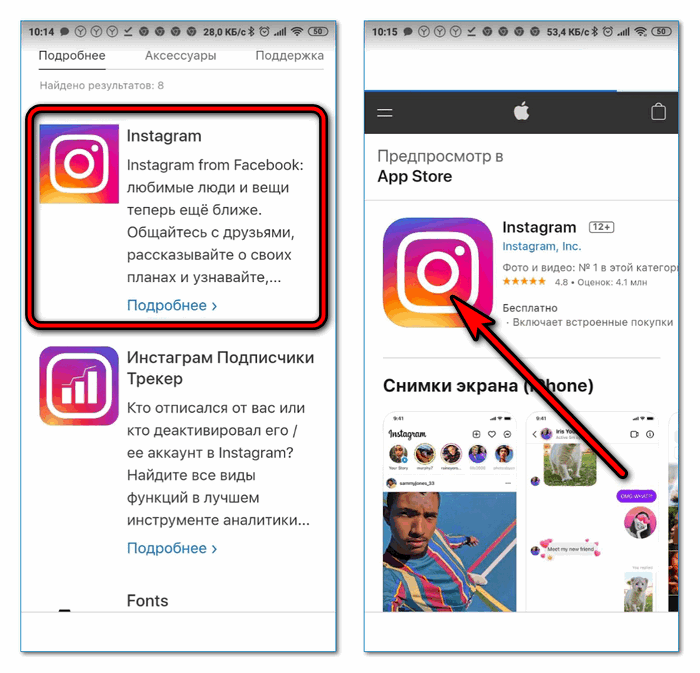 Затем сделайте свайп вправо, чтобы перейти в раздел создания истории.
Затем сделайте свайп вправо, чтобы перейти в раздел создания истории.
Если у вас есть готовые фотографии или видео, сделайте свайп вверх, и откроется галерея. Выберите нужный материал, сделайте коллаж, если нужно. Воспользуйтесь всеми необходимыми функциями.
Если материал еще не готов, то зажмите кнопку, чтобы записать видео, или кликните на неё один раз, чтобы сделать фотографию.
Перед тем, как опубликовать контент, отредактируйте его, добавив музыку, различные стикеры, эффекты и всё остальное. О том, как это сделать, мы писали выше. Экспериментируйте и дайте волю фантазии!
Нажмите кнопку “Получатели” а затем “Ваша история”. Вы можете опубликовать контент как для всех пользователей, так и для близких друзей.
На Android
1
Зайдите в Инстаграм, можете перейти в режим создания через свайп на главной странице, а можете зайти в профиль и нажать кнопку “+”, которая означает “создать”.
2
Создайте контент прямо сейчас или загрузите его из галереи. Чтобы создать в данный момент, вам нужно удержать кнопку для видео и просто кликнуть для фото. Вы можете использовать различные режимы и модернизировать видео, как захотите. Либо загрузите фото/видео из галереи.
Чтобы создать в данный момент, вам нужно удержать кнопку для видео и просто кликнуть для фото. Вы можете использовать различные режимы и модернизировать видео, как захотите. Либо загрузите фото/видео из галереи.
3
Добавьте эффекты, музыку, стикеры для вовлечения подписчиков.
4
Нажмите кнопку “Ваша история” или “Близкие друзья”.
Как с помощью историй привлечь внимание новых аккаунтов? Ваша история может стать в два раза лучше, если вы добавите в неё красивые шрифты и хештеги для продвижения. Но как это сделать, особенно если не хочется тратить время? Мы создали сервисы по подборке хештегов и красивых шрифтов, которые можно добавлять во все социальные сети. Сервисы абсолютно бесплатные, у них удобный и понятный интерфейс. Прокачивайте свой блог бесплатно!
Возможно вам будет полезно
Красивый шрифт
Выбрать красивый шрифт на русском и прокачать свой профиль
Подбор хештегов
Генератор хештегов для соцсетей: подборки по темам
Итог
Теперь вы знаете, как можно добавить сторис в Инстаграм, украсить её текстом, эффектами и привлечь подписчиков. Если вы хотите научиться создавать качественный контент и прокачивать свой профиль, читайте наши статьи: 50 идей для видео TikTok, Instagram Reels и YouTube Shorts, Всё, что нужно знать об Instagram Reels: 10 лайфхаков для попадания в рекомендации, Видеореклама в Instagram для получения клиентов и заказов: 10 лайфхаков.
Если вы хотите научиться создавать качественный контент и прокачивать свой профиль, читайте наши статьи: 50 идей для видео TikTok, Instagram Reels и YouTube Shorts, Всё, что нужно знать об Instagram Reels: 10 лайфхаков для попадания в рекомендации, Видеореклама в Instagram для получения клиентов и заказов: 10 лайфхаков.
Истории в Инстаграме — это контент вертикального формата, который исчезает через 24 часа (или закрепляется в профиле под шапкой)
Историю можно создать прямо через камеру в приложении Инстаграм. Особенно это актуально, когда нужно использовать маску
Грамотный хороший текст поможет вам выразить свои эмоции, найти контакт с аудиторией, привлечь, заинтересовать, продать
Поняли ли вы при помощи статьи как создать stories?
Да
Скорее да, чем нет
Скорее нет, чем да
Нет
Частые вопросы
Сторис можно улучшить с помощью сторонних приложений?
В редакторе Инстаграм много возможностей предоставлены вам бесплатно, но есть приложения, которые могут быть платными. Заплатив, вы значительно улучшите визуал сторис. Если вам позволяет бюджет, то можно попробовать и дополнительные приложения.
Заплатив, вы значительно улучшите визуал сторис. Если вам позволяет бюджет, то можно попробовать и дополнительные приложения.
Нужна ли функция “лучшие друзья” и как её использовать?
Если у вас есть контент, который хотелось бы показывать только узкому кругу людей, функция “лучшие друзья” вам поможет. Однако блогеры используют её редко, зачастую, эта функция наиболее популярна у личных аккаунтов.
Что нужно сделать, чтобы выложить пост в историю?
Нажмите на кнопку в виде самолётика, а затем выберите “добавить публикацию в свою историю”.
ЛАЙФХАКИ для СТОРИС: как сделать ИНТЕРЕСНЫЕ stories, создаем стильный контент
Подпишитесь и получайте новости первыми
Telegram
Вконтакте
TikTok
Поделитесь статьей и оцените
[2023] Как сделать запись истории в Instagram без их ведома
Instagram Stories был запущен в августе 2016 года, и теперь он стал одним из самых популярных увлечений социальных сетей с более чем 500 миллионами активных пользователей по всему миру.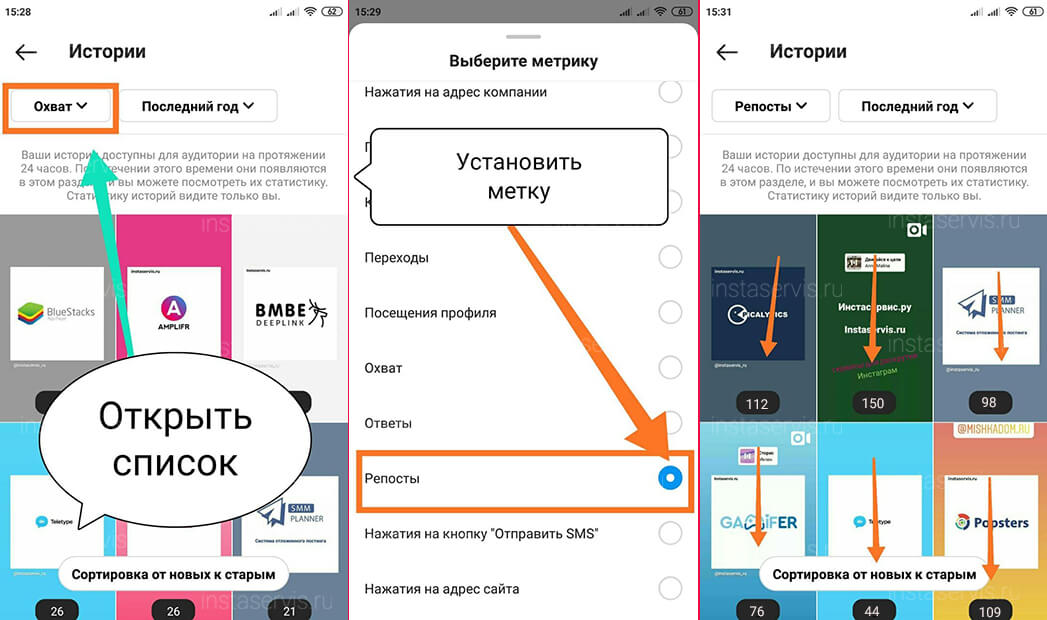 Instagram Stories позволяет записывать живое видео или делать фотографии на мобильный телефон и добавлять их в историю. Видео и фотографии, размещенные в вашей истории, которая длится всего 24 часа. Хотя Insta Stories предоставляет простой способ поделиться контентом с друзьями и подписчиками, история не остается постоянно в вашем Instagram. Вы можете получить доступ к своим историям из своего архива. А вот для чужой истории все будет сложнее. Самый простой способ сохранить или скачать чью-то историю — это записать ее на свой компьютер или смартфон. Здесь мы покажем вам простые способы записывать чьи-то истории в Instagram на Windows, Mac, iPhone и Android.
Instagram Stories позволяет записывать живое видео или делать фотографии на мобильный телефон и добавлять их в историю. Видео и фотографии, размещенные в вашей истории, которая длится всего 24 часа. Хотя Insta Stories предоставляет простой способ поделиться контентом с друзьями и подписчиками, история не остается постоянно в вашем Instagram. Вы можете получить доступ к своим историям из своего архива. А вот для чужой истории все будет сложнее. Самый простой способ сохранить или скачать чью-то историю — это записать ее на свой компьютер или смартфон. Здесь мы покажем вам простые способы записывать чьи-то истории в Instagram на Windows, Mac, iPhone и Android.
- Часть 1. Лучший способ записать истории Instagram на Windows / Mac с высоким качеством
- Часть 2. Как записывать истории из Instagram на iPhone или Android
- Часть 3. Часто задаваемые вопросы о записи Instagram историй
Часть 1. Лучший способ записать истории Instagram на Windows / Mac с высоким качеством
Если вы предпочитаете сохранять истории на свой компьютер, вы можете попробовать профессиональную запись экрана. Здесь мы настоятельно рекомендуем использовать AnyMP4 Screen Recorder, лучший экранный рекордер для захвата любой активности на экране. В отличие от большинства рекордеров, это программное обеспечение для записи позволяет вам захватывать все движущиеся изображения из Instagram Stories без ограничения по времени. И вы можете записывать истории со звуком одновременно. Более того, программа имеет возможность сохранять записи экрана Instagram в нескольких видеоформатах MP4, AVI, FLV и т. д., и она совместима как с Windows, так и с Mac. Он также имеет встроенный видеоредактор, позволяющий пользователям редактировать видео по своему вкусу.
Здесь мы настоятельно рекомендуем использовать AnyMP4 Screen Recorder, лучший экранный рекордер для захвата любой активности на экране. В отличие от большинства рекордеров, это программное обеспечение для записи позволяет вам захватывать все движущиеся изображения из Instagram Stories без ограничения по времени. И вы можете записывать истории со звуком одновременно. Более того, программа имеет возможность сохранять записи экрана Instagram в нескольких видеоформатах MP4, AVI, FLV и т. д., и она совместима как с Windows, так и с Mac. Он также имеет встроенный видеоредактор, позволяющий пользователям редактировать видео по своему вкусу.
- 1. Записывайте истории Instagram или любые действия на экране компьютера в качестве HD.
- 2. Добавьте свои реакции через встроенную или внешнюю веб-камеру.
- 3. Захват видео и аудио из разных источников.
- 4. Оптимизируйте и улучшайте качество продукции автоматически.
- 5. Совместимость с Windows 11/10/8/7 и macOS 10.
 7 и выше.
7 и выше.
- 1
- 2
- 3
- 4
- 5
Прекрасно
Рейтинг: 4.8 / 5 (73 голосов)
Шаги, чтобы записать истории Instagram на Windows / Mac
Шаг 1 Бесплатно скачайте и установите этот лучший рекордер Instagram Stories. Запустите программу на своем компьютере. Выберите Видеомагнитофон особенность, чтобы начать захват истории.
Шаг 2 Для достижения лучших результатов записи вы можете настроить область записи в соответствии с записанным аниме-экраном. Также вы можете выбрать соотношение сторон, например, 1024 * 768 пикселей.
Перед записью вы можете отрегулировать настройки по своему усмотрению. Вы можете изменить папку вывода, формат вывода видео, качество, горячие клавиши и многое другое.
Шаг 3 После настройки области записи и настроек звука, нажмите REC на правой стороне, чтобы начать запись.
Шаг 4 Когда запись будет завершена, нажмите Stop кнопка. Затем вы можете просматривать и редактировать записанное видео.
Наконец, нажмите Сохраните кнопка, чтобы сохранить запись экрана Instagram. И он напомнит вам установить путь сохранения и покажет вам все записанные файлы в течение нескольких секунд.
Часть 2. Как записывать истории из Instagram на iPhone или Android
Для записи историй на iPhone им легко управлять. Так как iPhone имеет встроенную функцию записи экрана, разработанную в iOS. Вы можете напрямую использовать эту функцию записи, чтобы с легкостью записывать истории в Instagram. Но для пользователей Android это может быть сложнее, если у них нет встроенной функции записи экрана. В этом случае им необходимо использовать стороннее приложение.
На iPhone
Шаг 1 Добавьте функцию записи экрана в Центр управления. Перейдите к Настройки > Центр управления > Настройка элементов управления, а затем нажмите значок + рядом с параметром «Запись экрана», чтобы добавить его в Центр управления.
Шаг 2 Когда вы будете готовы записывать истории в Instagram, проведите пальцем от нижней части экрана iPhone, чтобы открыть Центр управления, и коснитесь значка «Запись экрана», чтобы начать запись игры.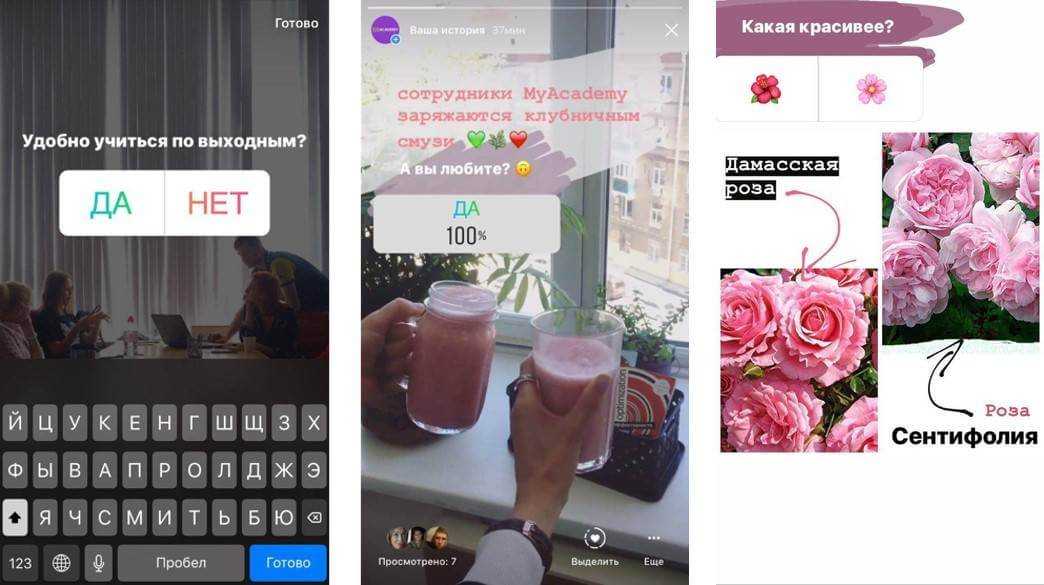
Шаг 3 Нажмите значок записи еще раз, чтобы остановить запись. Когда вы закончите с этим, вы можете получить записи в Instagram.
На Android
Для пользователей Android вы можете использовать приложение под названием Story Saver. Он доступен бесплатно в магазине Google Play. После загрузки и установки вы можете следовать инструкциям на экране в приложении, чтобы начать запись историй. Как только вы закончите, прекратите запись и поделитесь видео в своей истории Insta.
Дальнейшее чтение:
Как записать Pokémon GO на Android и iPhone
Запись экрана на Samsung с помощью средства записи экрана и запуска игр
Часть 3. Часто задаваемые вопросы о записи Instagram историй
1. Есть ли способ найти ваши старые истории в Instagram после их удаления?
Чтобы просмотреть свои старые истории, щелкните значок с круглыми часами в верхнем правом углу или свой профиль. Это покажет вам ваши прошлые истории в Instagram, включая фотографии и видео.
2. Могут ли люди увидеть, если вы снимаете на экран их историю в Instagram?
Instagram не отправляет уведомления о скриншотах или записях экрана, за исключением некоторых условий. Исключение составляют сервисы прямых сообщений Instagram. Только вот уведомляет скриншоты.
Исключение составляют сервисы прямых сообщений Instagram. Только вот уведомляет скриншоты.
3. Как просматривать истории Instagram на вашем компьютере?
Чтобы найти истории, перейдите на Instagram.com (не на страницу вашего профиля). Затем посмотрите под своим изображением профиля и именем в правой части экрана. Там вы найдете истории. Вы можете просматривать истории, используя полосу прокрутки и нажимая на фотографию, чтобы просмотреть историю.
4. Как избежать обнаружения скриншотов в Instagram?
Один из способов избежать значка уведомления — установить смартфон в режим полета и сделать снимок экрана, когда устройство находится в автономном режиме.
Заключение
В этом посте мы поделимся способами запись инстаграм на вашем компьютере и смартфоне. Помимо записи игрового процесса, вы также можете использовать AnyMP4 Screen Recorder для записи онлайн-видео геймплея, звонков по Skype, подкастов, онлайн-конференций, видео с веб-камеры, вебинаров, лекций и многого другого.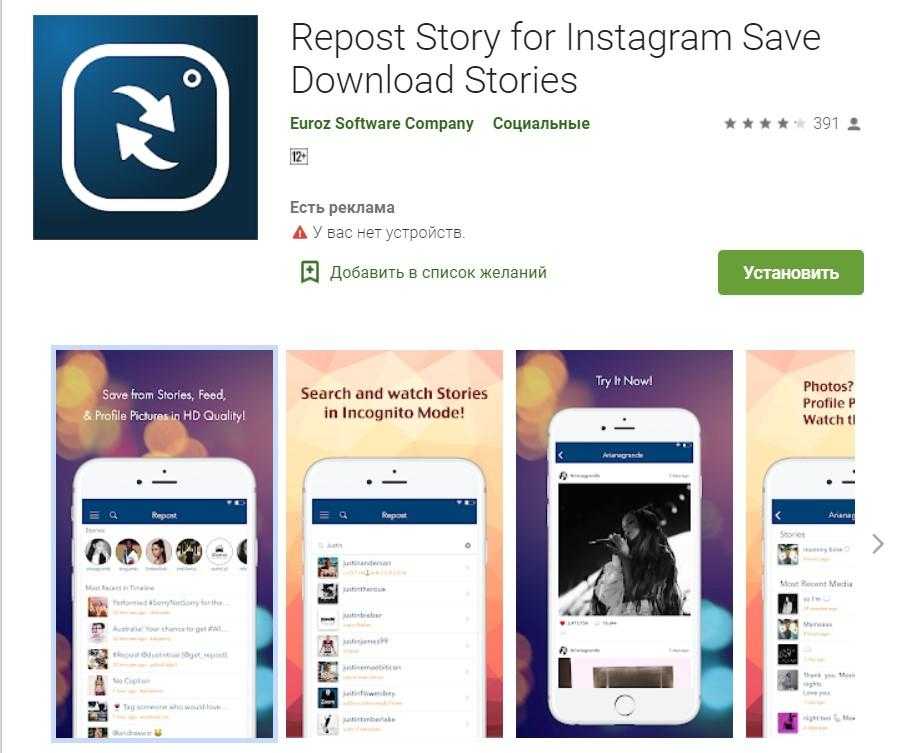
Более Чтение
Где камеры Android, видео, скриншоты хранятся на Android?
Если вы не можете найти изображения, снимки экрана или видео на своем телефоне или планшете Android, проверьте этот пост, чтобы найти, где хранятся эти файлы.
Захват экрана прокрутки — Как захватить область прокрутки с помощью Snagit
Не знаете, как использовать Snagit для создания скриншота с прокруткой? В этом посте мы расскажем вам о способах захвата экрана с прокруткой на Windows или Mac с высоким качеством.
Как сделать видео геймплея на iPad
Если вы хотите записать самую захватывающую часть игры, в которую вы играете, вы можете прочитать этот пост, чтобы узнать, как захватывать видео геймплея на iPad.
Как захватить игровой процесс в Windows 10/8/7 без ограничения по времени
Этот пост является пошаговым руководством для захвата игрового процесса на компьютере с Windows. Вы можете записывать игры в Windows 10/8/7 через игровую панель Xbox и лучшее программное обеспечение для захвата игр.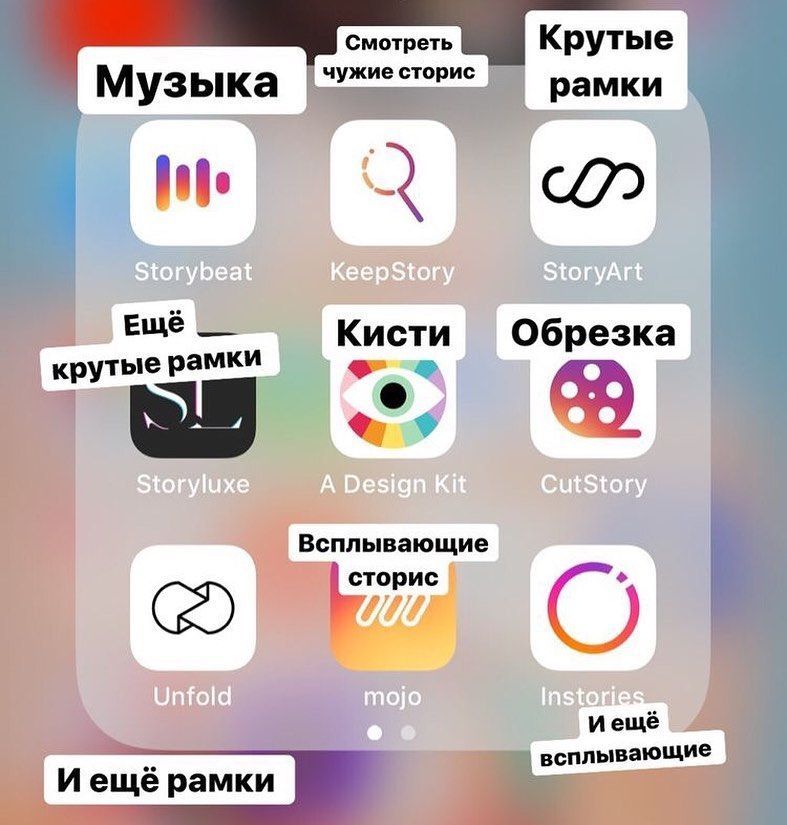
Как создать историю Instagram
Истории Instagram позволяют пользователям публиковать временные обновления в своем профиле, которые исчезают через день.
Сфотографироваться в крутом ресторане? Добавьте его в свою историю. Сидеть дома и смотреть фильмы в дождливый день? Добавьте его в свою историю. Снять действительно трясущееся видео на концерте с непонятным звуком? Добавьте это в свою Историю *вынуждает улыбнуться.* Такой контент мы любим видеть *вынужденная улыбка усиливается.*
Многие люди используют Истории, чтобы публиковать незначительные обновления своего дня или жизни, в которых они не обязательно чувствуют необходимость в ознаменование постоянным постом. Подписчики могут просмотреть историю, чтобы зарегистрироваться, узнать, что происходит, а затем отправиться в путь.
Есть, наверное, миллион других причин, по которым люди используют Insta Stories. Мы могли бы попытаться перечислить их все, но вы, вероятно, просто хотите знать, как сделать один, верно? Так что без лишних слов. ..
..
Есть множество разных способов начать. Все приведут вас к одному и тому же месту.
1. На главной странице (где находится ваш канал) коснитесь изображения своего профиля в левом верхнем углу, где написано «Ваша история» со значком «плюс» рядом с ним.
Нажмите «Ваша история», чтобы создать историю. Кроме того, наслаждайтесь публикацией «Кошки из Instagram».
Кредит: скриншот: инстаграм
ИЛИ
2. На главной странице коснитесь значка «+» вверху (слева от сердечка).
ИЛИ
3. На странице своего профиля коснитесь значка «+» в правом верхнем углу, затем выберите «История» в появившемся меню.
Вы также можете перейти к своей истории со страницы своего профиля.
Кредит: скриншот: инстаграм
ИЛИ
4. На главной странице просто проведите пальцем по экрану слева направо.
Любой из этих вариантов должен привести вас к вашей камере.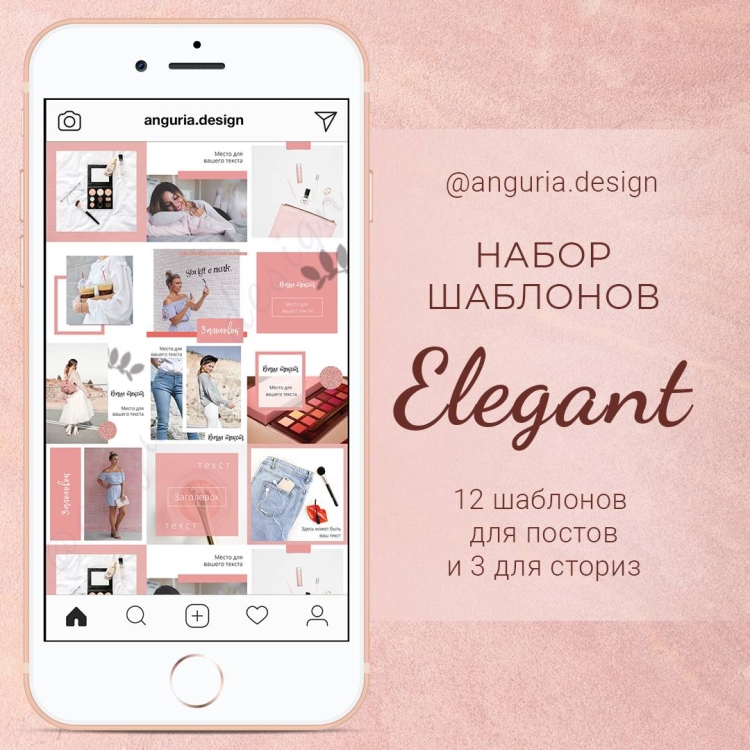 Просто убедитесь, что внизу выбрана «История».
Просто убедитесь, что внизу выбрана «История».
Это место, где вы, в конечном счете, должны быть, чтобы создать свою Историю.
Кредит: скриншот: инстаграм
Теперь, когда вы здесь, начинается самое интересное. У вас есть доступ к множеству инструментов и функций, с которыми вы можете поиграть, чтобы создать свою историю. Мы дадим вам три наиболее важных шага и некоторую базовую информацию о функциях между ними. Вам придется поиграть со всем, чтобы создать конкретную историю, которую вы хотите.
1. Обычно вы начинаете с фото или видео.
Но у вас нет . Вы можете прокрутить вниз, чтобы выбрать забавный фильтр. Вы также можете нажать любую из функций слева, чтобы начать. Вот краткое руководство о том, что они могут сделать.
Инструменты помогут вам создать историю, которую вы хотите.
Кредит: скриншот: инстаграм
Создать
Добавить текст с фоном
Создать публикацию по особому поводу/приветствие для кого-либо (день рождения, годовщина и т.
 д.)
д.) Добавить GIF
Кредит: скриншот: инстаграмБумеранг
Раскладка
Пример функции Раскладки
Кредит: скриншот: инстаграмГромкая связь
Мультизахват
Уровень
2. Получив изображение или видео, используйте функции вверху, чтобы отредактировать их.
Используйте эти инструменты для редактирования/настройки фото и видео в историях.
Кредит: скриншот: инстаграмСимволы слева направо:
Сохранить
Добавить музыку
Поиск песни, которую вы хотите добавить в свою историю
14
3 2 Выберите, какой 15-секундный фрагмент песни вы хотите хочу
Включите тексты песен разными шрифтами/цветами или отобразите обложку альбома
Добавьте музыку и покажите всем, что вы слушаете.

Кредит: скриншот: инстаграмДобавить стикеры
Рисовать/рисовать:
Возможно, мы немного накосячили с функцией свободного рисования.
Кредит: скриншот: инстаграмДобавить текст
Введите пользовательский текст для наложения на вашу историю
Применить фон
Использовать разные цвета
Центрировать или выровнять по вашему желанию 7039
4
4
4
3. Когда ваш шедевр будет готов, нажмите «Ваша история» в нижний левый угол, и ваш контент будет загружен в вашу историю!
Вы также можете отправить его непосредственно тому, на кого вы подписаны. Но в противном случае ваши подписчики могут просмотреть свою историю в течение следующих 24 часов.
История в прямом эфире! По крайней мере, пока я не удалю его минут через пять.
Фото: скриншот: instagramПолное руководство для начинающих на 2022 год
Раньше Instagram был простым.

Но времена, когда доминировали квадратные изображения, давно прошли. Теперь вы можете делиться изображениями, видео, таймлапсами, бумерангами, покадровой анимацией и прямыми трансляциями, используя Instagram для бизнеса.
Самые большие изменения произошли в 2016 году, когда появились истории Instagram.
Эта форма социального обмена изменила то, как люди взаимодействуют в Интернете, создав новых лидеров мнений и привлекая внимание к брендам.
Однако по мере того, как социальные сети продолжают развиваться, становится все труднее пробиться сквозь шум.
Возьмем, к примеру, минималистский бренд часов MVMT. В значительной степени полагаясь на социальные сети, они построили бизнес с объемом продаж более 80 миллионов долларов в всего за пять лет.
Но сегодня все по-другому.
«Без сомнения, это намного сложнее, — говорит Кассан из MVMT. «Это все еще возможно, но будет очень сложно масштабироваться так же быстро, как мы. Мы использовали каналы, которые уже не так эффективны или просты в использовании».

Так что ты можешь сделать?
Опередите конкурентов, изучив лучшие лайфхаки для Instagram Stories. В этой статье вы узнаете, как профессионально использовать Stories в Instagram для создания своей аудитории.
Что такое истории в Instagram?
Instagram Stories, также известные как Insta Stories или IG Stories, — это функция, которая позволяет пользователям публиковать фотографии и видео, которые исчезают через 24 часа. Эта функция чем-то похожа на Snapchat Stories, функцию, представленную еще в 2013 году, которая стала важной частью роста компании.
Контент, опубликованный через Instagram Stories, не отображается в стандартной сетке содержимого профиля или в ленте Instagram.
Вместо этого истории отображаются на панели в верхней части ленты:
Когда пользователи публикуют истории в Instagram, изображение их профиля обрамляется цветным кольцом, чтобы уведомить других пользователей.
Чтобы просмотреть чью-то историю, просто нажмите на фото профиля.
 Их история появится в полноэкранном режиме, и вы сможете просмотреть весь контент, который они разместили за последние 24 часа.
Их история появится в полноэкранном режиме, и вы сможете просмотреть весь контент, который они разместили за последние 24 часа.При просмотре истории вы можете переходить вперед или назад, касаясь левой и правой сторон экрана.
Наконец, в отличие от большинства постов в социальных сетях, у Stories нет лайков и публичных комментариев.
Как работают истории в Instagram?
Согласно статистике Instagram, Instagram Stories собирают 500 миллионов активных пользователей в день.
Кроме того, Instagram сообщил, что Stories побуждают пользователей использовать платформу дольше и чаще.
Тот факт, что истории в Instagram исчезают через 24 часа, означает, что есть срочность, которой нет у большинства форм обмена в социальных сетях.
Это невероятная возможность привлечь внимание людей.
Однако, как объясняет Гэри Вайнерчук: «Дело не в том, сколько у вас подписчиков, а в том, сколько у вас забот. Это не ширина, это глубина.
 Дело не в том, сколько впечатлений вы получите, а в том, сколько внимания вы получите».
Дело не в том, сколько впечатлений вы получите, а в том, сколько внимания вы получите».И здесь Instagram Stories действительно преуспевают.
Носитель идеально подходит для прозрачного, аутентичного контента в режиме реального времени, другими словами, для контента с мощностью .
И самое приятное, это бесплатно . Посмотрим правде в глаза, в 2021 году многие маркетинговые инструменты не работают.
Как долго длятся истории в Instagram?
Истории Instagram обычно остаются активными в течение 24 часов, после чего исчезают.
Тем не менее, дело в разных историях IG с видеоконтентом. Видео длится до 15 секунд, прежде чем Instagram переходит к следующему набору контента.
Если вы загрузите видео продолжительностью более 15 секунд, приложение разрежет его на 15-секундные фрагменты для вашей истории. Вы можете использовать приложение для редактирования видео в Instagram, чтобы разбить более длинное видео на 15-секундные части и опубликовать их как историю.

Как создать историю в Instagram
Чтобы создать новую историю, коснитесь значка камеры в верхнем левом углу экрана или проведите пальцем вправо.
Затем Instagram покажет вам создателя Instagram Story:
Теперь есть два основных варианта создания новой истории в Instagram:
- Выберите фото или видео из фотопленки вашего смартфона.
- Используйте приложение для захвата нового контента.
Контент, который вы загружаете со своего устройства, должен быть создан в течение последних 24 часов. Чтобы добавить контент с вашего устройства, проведите пальцем вверх или коснитесь значка.
Затем вы увидите самый последний контент из фотопленки и сможете выбрать контент, который хотите добавить в свою историю.
Стоит отметить, что идеальные размеры для Instagram Stories составляют 1080 пикселей в ширину и 1920 пикселей в высоту с соотношением сторон 9:16. Вы можете использовать эти размеры, чтобы создать специальное изображение или видео для своих историй в Instagram, например, этот пост от GoPro:
.
 Если вы хотите создать свою собственную графику, воспользуйтесь бесплатными онлайн-инструментами для дизайна, такими как Canva.
Если вы хотите создать свою собственную графику, воспользуйтесь бесплатными онлайн-инструментами для дизайна, такими как Canva.Итак, Instagram предоставляет несколько различных способов захвата контента. Давайте посмотрим на каждый из них.
Типы историй в Instagram, которые вы можете создавать в Instagram
Есть десять различных вариантов на выбор при захвате нового контента в создателе историй Instagram.
Вы можете увидеть их, прокручивая влево и вправо в нижней части экрана:
Тип истории Instagram #1: Введите
Эта настройка обеспечивает красочный фон для ваших слов.
Просто измените цвет, коснувшись значка в левом нижнем углу экрана, а затем выберите стиль шрифта, коснувшись значка вверху.
Тип истории Instagram #2: Музыка
Этот параметр позволяет записывать видео на определенную музыкальную дорожку или включать музыку с изображением. Для начала найдите песню, которую хотите включить в свою историю, и выберите ее.

Затем вы сможете прокрутить до места в песне, с которого вы хотите начать воспроизведение музыки.
Когда будете готовы, коснитесь значка музыкальных нот, чтобы сделать фото, или коснитесь и удерживайте, чтобы записать видео под музыку.
Тип истории в Instagram #3: Прямой эфир
Вот как вы выходите в прямой эфир в Instagram. Просто нажмите «Начать прямую трансляцию», и Instagram сообщит вашим подписчикам, что вы в прямом эфире!
Имейте в виду, что ваше видео исчезнет из приложения после его завершения, если вы не сохраните его в фотопленку.
Тип истории Instagram #4: Обычный
Этот параметр отображается первым при открытии создателя истории.
Вы можете использовать Обычный, чтобы делать фото, записывать видео или загружать контент из фотопленки, как мы обсуждали ранее.
Тип истории Instagram #5: Boomerang
Настройка Boomerang делает серию фотографий, которые повторяются снова и снова, создавая анимацию.

Коснитесь главного значка один раз, и вы увидите, как экран мигает, когда фотографии делаются в быстрой последовательности. Пока это происходит, сделайте небольшое движение, например, подмигните в камеру или сделайте шаг вперед.
Если вам особенно нравится эта функция, в Instagram есть специальное приложение Boomerang, которое вы можете использовать для создания анимации Boomerang для публикации на других платформах.
Тип истории Instagram #6: Фокус
Этот параметр позволяет сосредоточиться на определенной функции, размывая фон.
В профессиональной фотографии это известно как большая глубина резкости, и это особенно хорошо работает для лиц.
Еще раз сделайте снимок, коснувшись большого значка один раз, и нажмите и удерживайте, чтобы записать видео.
Тип истории Instagram #7: Superzoom
Superzoom позволяет вам увеличить определенную функцию, сопровождаемую звуковым эффектом, для создания юмористического или драматического видеоклипа.

Чтобы начать, коснитесь маленького значка музыки в центре экрана, чтобы выбрать стиль. У вас есть четыре варианта на выбор:
- Отскок
- Драматический
- бьет
- Телешоу
Затем коснитесь места на экране, которое вы хотите увеличить, и камера отметит его белым прямоугольником.
Затем коснитесь значка записи и держите камеру неподвижно!
Тип истории Instagram #8: перемотка назад
Этот тип позволяет записывать видео, которое будет воспроизводиться в обратном порядке. Это особенно хорошо работает с видео, в которых показаны движения всего тела, такие как бег или танцы.
Тип истории Instagram #9: Громкая связь
Этот параметр позволяет записывать видео, не удерживая палец на экране смартфона.
Идеально подходит для таких материалов, как уроки макияжа и демонстрации упражнений.
Тип истории Instagram #10: Stop-Motion
Этот параметр позволяет создавать короткие анимации из фотографий, как в старом флипбуке.

Чтобы создать покадровую последовательность, сделайте серию фотографий одну за другой. Когда вы закончите, нажмите «Готово» в верхней части экрана, чтобы увидеть, как ваша покадровая анимация оживает!
Ладно, что еще можно сделать?
Хитрости в Instagram Stories, которые вы должны знать
Хотите, чтобы ваша история в IG стала популярной? Вот несколько основных способов настроить свою историю, чтобы привлечь больше внимания:
1. Добавьте фильтры лица в свою историю
Наскучили селфи? Проверьте эту функцию!
Лицевые фильтры позволяют легко добавлять кроличьи ушки, цветочную корону, очки и многое другое. Кроме того, эти анимации реагируют на ваши движения.
Чтобы использовать фильтры для лица, переключите камеру на вид спереди и коснитесь значка смайлика в нижней правой части экрана.
Затем вы можете просмотреть различные доступные фильтры, чтобы найти тот, который вам нравится.
На изображении ниже я использую самый популярный фильтр для лица в Instagram Stories: щенячьи ушки!
2.
 Добавьте текст в свою историю Instagram
Добавьте текст в свою историю InstagramЭто может показаться немного простым, но текстовый инструмент чрезвычайно универсален и настраивается, позволяя вам выбирать шрифт, цвет, эффект, размер и положение вашего текста.
Просто коснитесь значка «Аа» в верхней части экрана, чтобы открыть параметры текста.
Измените стиль шрифта, нажав кнопку «Классический» в верхней средней части экрана. Затем у вас есть пять вариантов на выбор:
- Классический
- Современный
- Неоновый
- Пишущая машинка
- Сильный
Когда дело доходит до добавления текста, не стоит недооценивать важность разнообразия.
Использование нескольких шрифтов, размеров и цветов может помочь сохранить интерес и привлечь внимание зрителя к сообщению, которое вы хотите выделить.
Вы также можете использовать текстовый инструмент, чтобы включать хэштеги и помечать другие учетные записи:
Просто добавьте символ «@» перед тем, как написать имя учетной записи, которую вы хотите пометить, или символ «#», чтобы добавить хэштег.

Когда ваша история опубликована, пользователи могут коснуться тегов, чтобы открыть небольшое всплывающее окно со ссылкой на хэштег или отмеченную учетную запись.
3. Рисуйте и рисуйте в своей истории в Instagram
Маркеры в историях в Instagram также чрезвычайно универсальны. Даже простые дополнения могут быть эффективными, как показали минималисты:
Чтобы начать, коснитесь значка карандаша в верхней части экрана.
Затем выберите стиль маркера – доступно пять вариантов:
- Тонкая точка
- Угловой
- Неон
- Мел
- Ластик
Размер кисти или карандаша можно настроить с помощью ползунка в левой части экрана.
Чтобы выбрать общий цвет, коснитесь одного из вариантов внизу экрана. Или, чтобы выбрать собственный цвет, нажмите и удерживайте один из стандартных цветов, а затем проведите пальцем по появившейся цветовой палитре.
4. Создание эффекта обратного цветового фона
Позвольте мне показать вам быстрый способ создания привлекающей внимание графики, раскрывающей определенные части фотографии или видео.

Выбрав фото или видео, выберите маркер и нужный цвет. Затем нажмите и удерживайте экран в течение нескольких секунд, чтобы весь экран стал одним цветом.
Затем выберите ластик в верхней части экрана и используйте его, чтобы открыть скрытое изображение или видео!
5. Проведите по экрану, чтобы добавить фильтр в свою историю
Фильтры изображений существуют с самого начала существования Instagram, и Instagram Stories используют их с хорошим эффектом.
Чтобы добавить фильтр, просто проведите пальцем влево или вправо.
Добавьте стикеры в свою историю в Instagram
Доступно множество отличных стикеров. Чтобы получить доступ к стикерам, просто коснитесь квадратного значка смайлика в верхней части экрана.
Давайте подробнее рассмотрим некоторые из основных вариантов наклеек.
Наклейки с указанием местоположения
Это самая популярная наклейка, используемая в историях Instagram. Вот пример от бренда браслетов ручной работы BreakTime:
Это не только позволяет зрителям узнать, где вы находитесь, но и может показать вашу историю более широкой аудитории.

Это связано с тем, что Instagram собирает лучшие истории для каждого местоположения в отдельную историю местоположения. Зрители могут найти их в ленте «Исследовать» или путем поиска местоположения.
Наклейки с хэштегом
Аналогичным образом, наклейка с хэштегом позволяет добавить дополнительный контекст для зрителей.
Еще раз, если ваша история работает хорошо, ее можно добавить в историю хэштега и увеличить количество просмотров!
Кроме того, люди, просматривающие вашу историю, могут нажать на наклейку, чтобы перейти на страницу Instagram с хэштегом и изучить соответствующий контент.
Вот еще один отличный пример из BreakTime:
Наклейки с тегами
Наклейки с тегами позволяют связать другие учетные записи в ваших историях в визуально привлекательном виде.
Более того, Instagram уведомит этих пользователей о вашей истории, и у них будет возможность опубликовать ее, потенциально раскрывая ваш бренд большему количеству людей.

GIF-наклейки
GIF-файлы — это простой способ добавить индивидуальности и яркости вашим историям. Кроме того, Instagram сотрудничает с Giphy, поэтому есть из чего выбирать.
Сначала коснитесь значка «GIF».
Затем выберите один из популярных GIF-файлов, которые появляются на главной странице, или найдите GIF-файлы с помощью панели в верхней части экрана.
Наклейки для опросов
Опросы — популярная функция в Instagram Stories.
Они обеспечивают отличный способ взаимодействия с вашей аудиторией, и вы можете использовать их, чтобы получать ценную информацию от своих подписчиков.
Когда дело доходит до создания опроса в истории Instagram, вы можете выбрать один из двух типов наклеек для опроса: опросы A/B и опросы-слайдеры.
A/B-опросы позволяют задать вопрос и предоставить пользователям два варианта ответа на выбор. Этот вариант, как правило, вызывает наибольшую вовлеченность и обеспечивает наиболее четкую обратную связь.

Напишите свой вопрос и отредактируйте два варианта ответа.
Опросы Slider оценивают чувства зрителей, позволяя им сдвинуть полосу в сторону, чтобы представить свой ответ в процентах.
Просто напишите свой вопрос и выберите подходящий смайлик для ответа. Чтобы просмотреть другие смайлики, проведите по экрану влево.
Наклейки с обратным отсчетом
Одна из лучших существующих наклеек для историй в Instagram. Наклейки с обратным отсчетом позволяют добавить в историю интерактивный обратный отсчет.
Выбрав изображение или видео для публикации в качестве истории, нажмите кнопку «Наклейки», а затем нажмите «Обратный отсчет».
Когда кто-то нажмет на вашу наклейку с обратным отсчетом, ему будет представлен экран, который позволит ему установить оповещение о времени или дате окончания таймера.
После окончания обратного отсчета тот, кто подписался на напоминание, получит оповещение.
Наклейки с обратным отсчетом лучше всего подходят для обмена срочными конкурсами.

Когда начнется конкурс, разместите в Instagram историю с наклейкой обратного отсчета, чтобы люди знали, что у них есть только ограниченное время, чтобы отправить свои работы и принять участие.
Опубликуйте свою историю в Instagram
Завершив создание своей истории в Instagram, не забудьте загрузить изображение или видео, если хотите сохранить их.
Для этого нажмите «Сохранить».
Когда будете готовы, опубликуйте свою историю в Instagram, нажав «Ваша история».
Поздравляем, вы только что поделились потрясающей историей в Instagram!
Как использовать истории в Instagram?
Возможности IG Stories делают их идеальными для различных маркетинговых кампаний. Ниже приведены несколько рекомендаций по работе с Instagram Stories, которые помогут максимально эффективно использовать эту функцию. .
1. Поглощение историй
Поглощение историй — это когда человек временно «забирает» ваш аккаунт в Instagram, чтобы дать вашим подписчикам реальное представление о ваших продуктах или бренде.

Вы можете вступить в партнерские отношения с влиятельным лицом или клиентом, чтобы управлять контентом ваших историй, давая людям представление не только о ваших предложениях, но и о мнениях и советах вашего адвоката.
В ходе недавнего поглощения Story косметический бренд Sephora позволил влиятельному лицу рассказать о продукте, который недавно был добавлен в его ассортимент.
Позволив инфлюенсерам продемонстрировать товар, Sephora придала своей учетной записи Instagram свежий, личный голос, а также показала подписчикам, насколько настоящие люди доверяют ее бренду.
2. Дразните что-то особенное
Тизеры, которые держат ваших подписчиков в напряжении, представляют собой один из лучших существующих советов по сторис в Instagram.
Использование Stories для рекламы предстоящего события или продукта дает вашим подписчикам ощущение эксклюзивности.
И естественное любопытство заставляет их хотеть вернуться к большому разоблачению.
Например, бренд повязок ручной работы Bougie Bands использовал историю, чтобы анонсировать предстоящий продукт.

Изображение их истории дает подписчикам представление о том, как будет выглядеть новый продукт.
Этот тип живого контента идеально подходит для возбуждения интереса подписчиков.
3. Публикуйте то, что ваши подписчики захотят сделать скриншотом
Истории могут исчезнуть через 24 часа, но вы можете публиковать контент, который ваши подписчики захотят сделать скриншот и сохранить на своих телефонах для справки.
Это поможет держать ваш бизнес в центре внимания.
Защитница десертов Джессика Холмс делает это с помощью рецептов.
Сколько длится история в Instagram
Как я уже упоминал ранее, история Instagram остается в вашем профиле в течение 24 часов, прежде чем исчезнуть.
Однако видео, которые вы добавляете в свою историю IG, имеют продолжительность воспроизведения 15 секунд.
Несмотря на 15-секундное ограничение времени выполнения, существуют приложения, которые продлевают время воспроизведения видео в вашей истории Instagram.

Такие приложения, как Story Cutter и Continual, помогут вам разделить видео продолжительностью более 15 секунд на отдельные 15-секундные клипы.
Затем вы можете добавить каждый клип в свою историю, чтобы они воспроизводились последовательно.
Воспользуйтесь преимуществами основных моментов Instagram Story
Один из лучших советов по Instagram Stories, который я могу вам дать, — использовать основные моменты IG Story.
Хотя срок действия обычных историй истекает через 24 часа, эта функция позволяет «прикреплять» истории к вашему профилю Instagram на неопределенный срок.
Опытные бренды используют основные моменты историй для продвижения своей самой важной информации, обновлений и сделок.
В аккаунте Oberlo в Instagram мы выделили Stories со ссылками на некоторые из наших лучших ресурсов, чтобы помочь людям построить свою онлайн-империю..
Чтобы использовать основные моменты истории, сначала создайте новую историю, как и раньше.

Как только ваша история выйдет в эфир, откройте ее и нажмите «Выделить» в нижнем левом углу экрана.
Затем вы можете продолжить добавлять столько разделов своей истории в избранное, сколько захотите. Наконец, дайте вашему выделению название и нажмите «Добавить».
Как проверить, кто просматривал вашу историю в Instagram
После того, как вы опубликовали историю, вы можете узнать, сколько людей просмотрело вашу историю и какие учетные записи просмотрели ее.
Для этого проведите пальцем вверх при просмотре собственной истории или коснитесь значка «Просмотрено» в нижней левой части экрана.
Как добавить ссылку в свою историю в Instagram?
Как только ваша аудитория увеличится до 10 000 и более подписчиков, Instagram позволит вам добавлять ссылки в свою историю.
Вы можете использовать эту функцию для продвижения вашего веб-сайта, определенного продукта, вашего последнего сообщения в блоге или даже партнерского предложения.
Это особенно полезно для основных моментов сюжета.


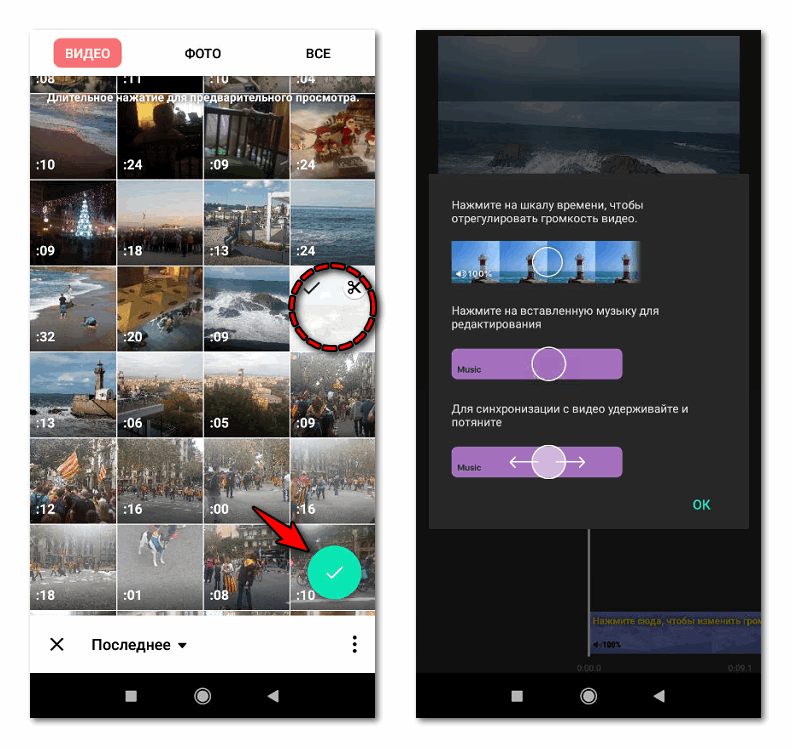 7 и выше.
7 и выше.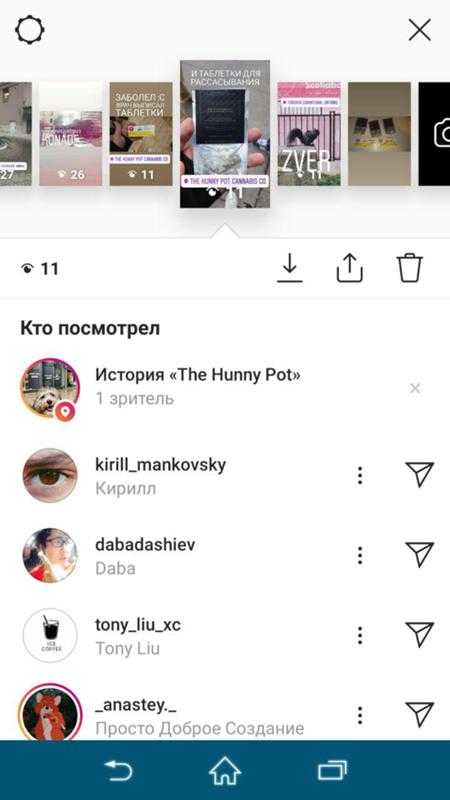 д.)
д.) 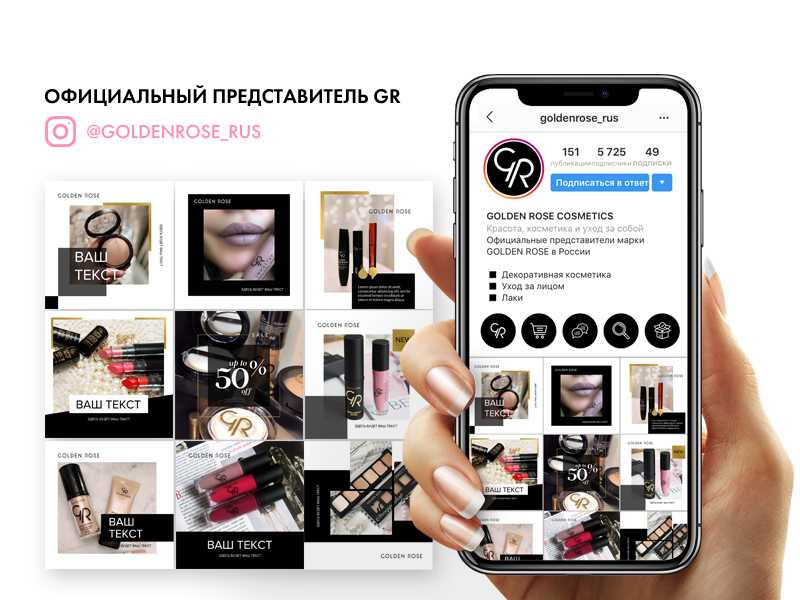
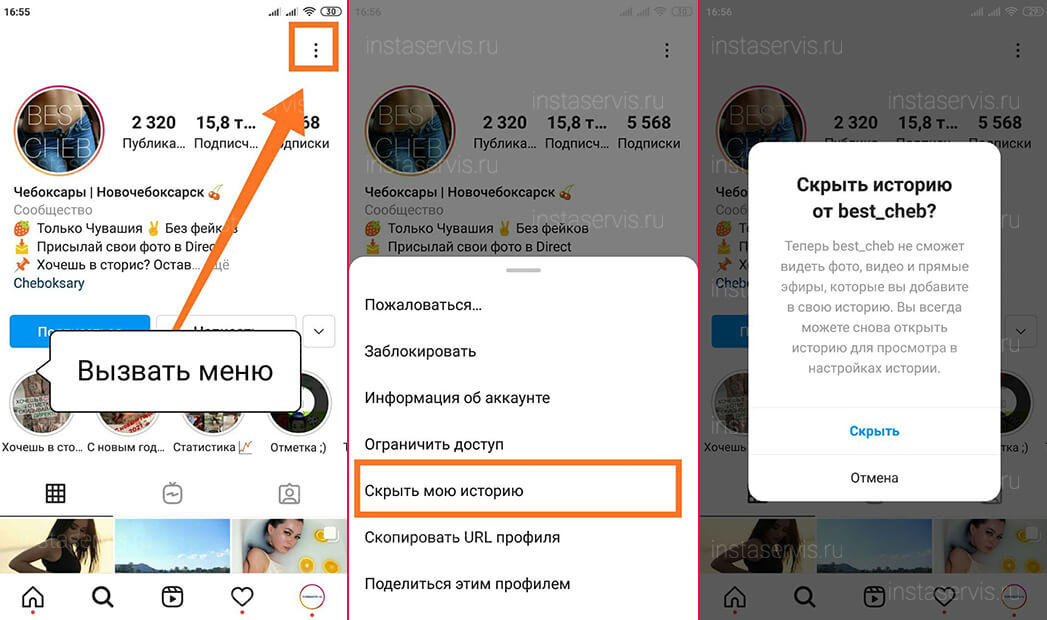

 Их история появится в полноэкранном режиме, и вы сможете просмотреть весь контент, который они разместили за последние 24 часа.
Их история появится в полноэкранном режиме, и вы сможете просмотреть весь контент, который они разместили за последние 24 часа. Дело не в том, сколько впечатлений вы получите, а в том, сколько внимания вы получите».
Дело не в том, сколько впечатлений вы получите, а в том, сколько внимания вы получите».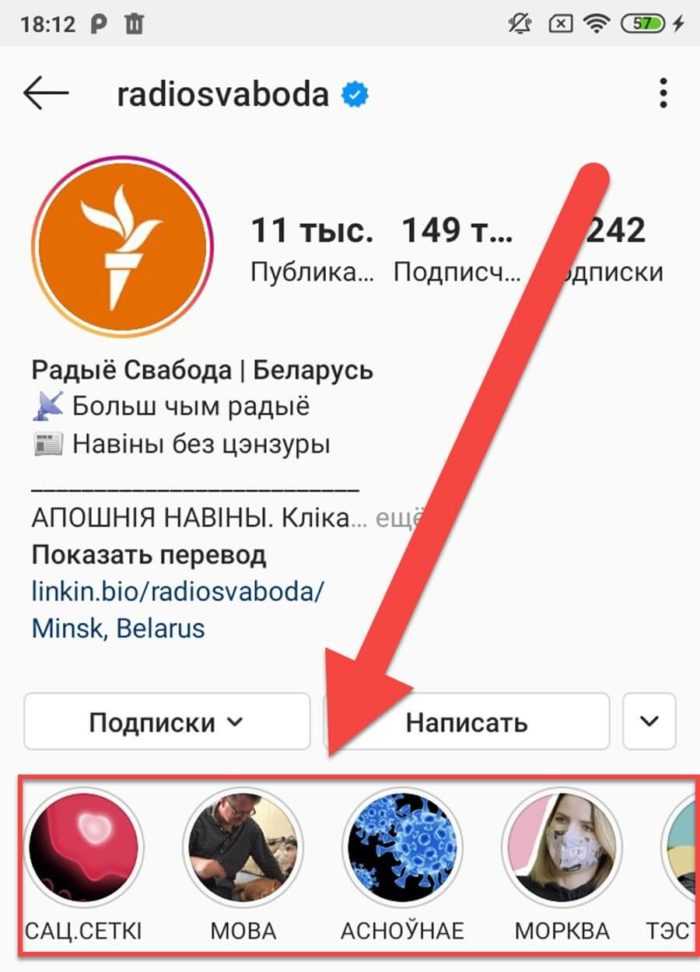
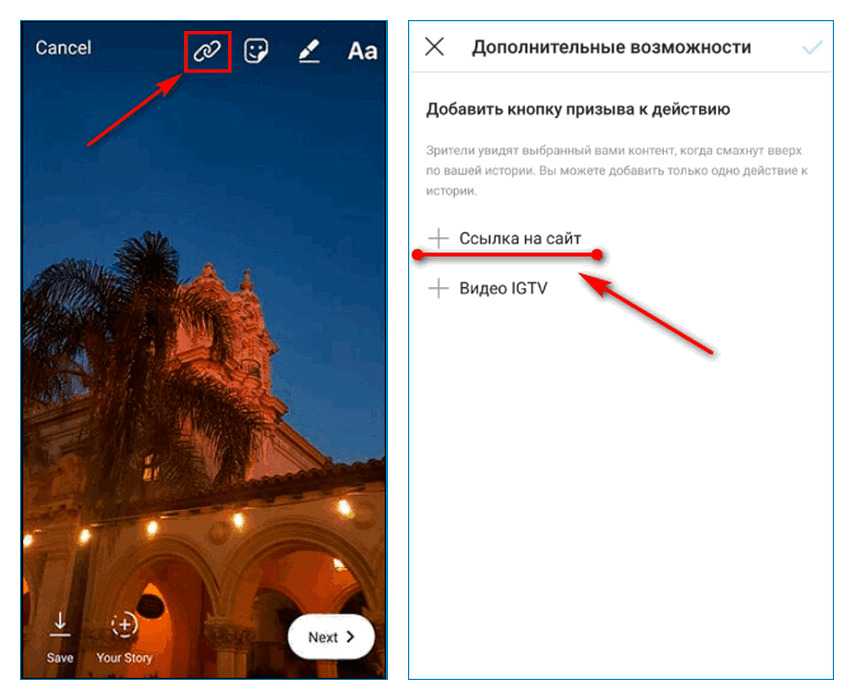 Если вы хотите создать свою собственную графику, воспользуйтесь бесплатными онлайн-инструментами для дизайна, такими как Canva.
Если вы хотите создать свою собственную графику, воспользуйтесь бесплатными онлайн-инструментами для дизайна, такими как Canva.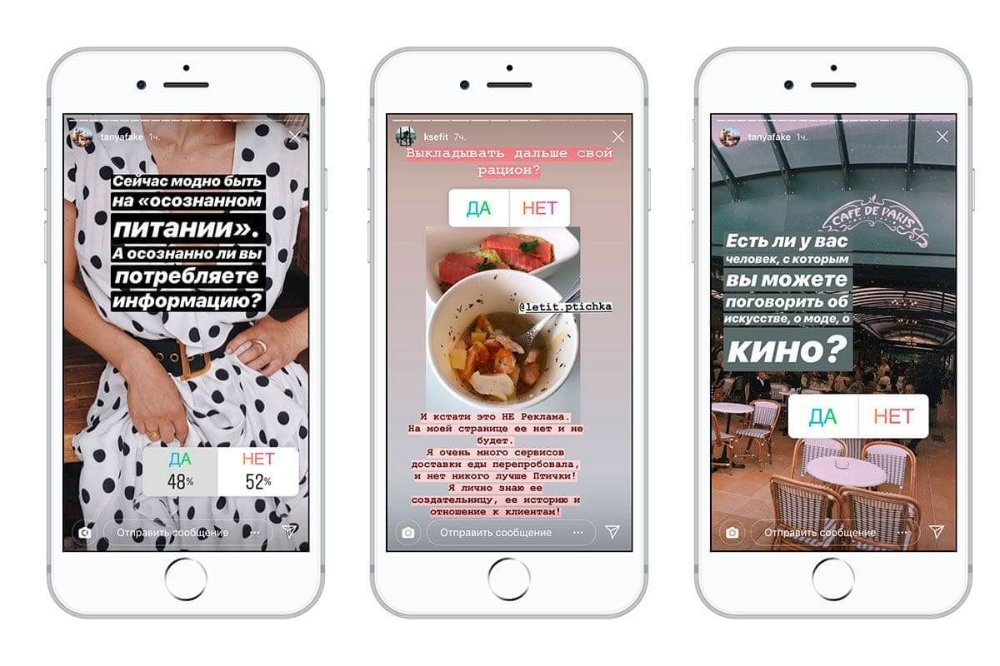
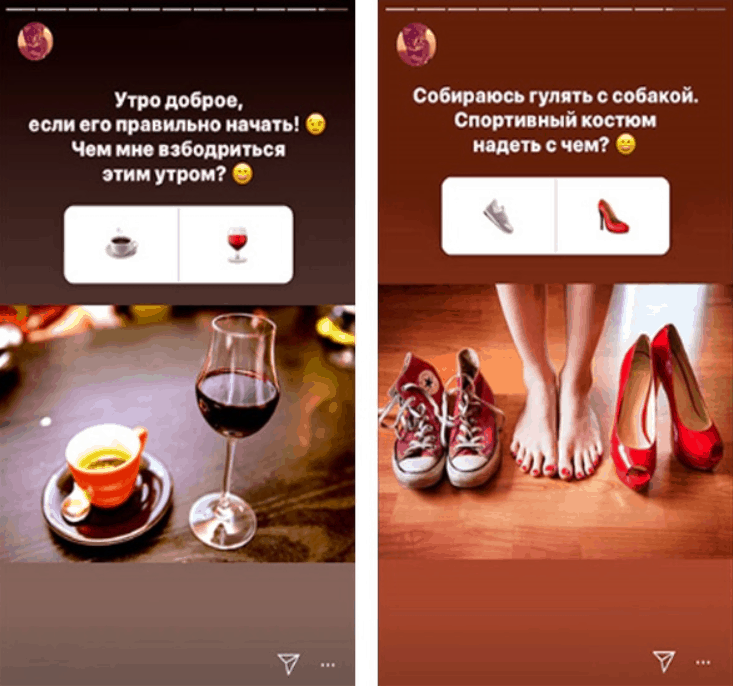
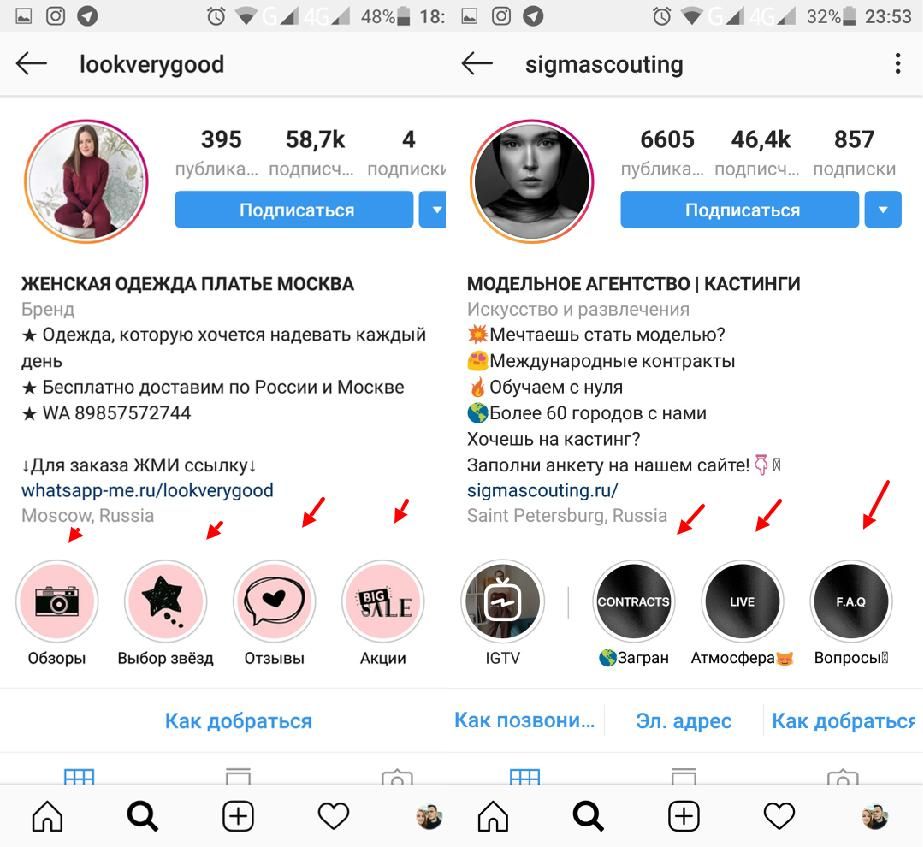
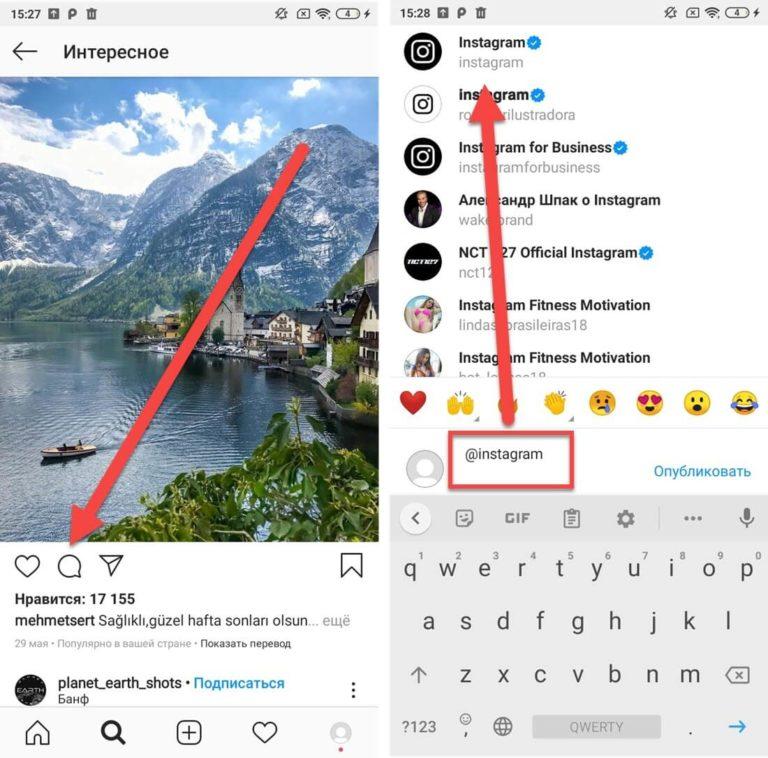
 Добавьте текст в свою историю Instagram
Добавьте текст в свою историю Instagram